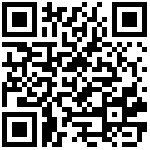要在 Windows 中开启远程 PowerShell Shell(远程管理功能),可以按照以下步骤进行操作:
在要开启远程 PowerShell Shell 的目标计算机上,打开 PowerShell 并以管理员身份运行。
运行以下命令以启用远程管理功能:
Enable-PSRemoting -Force如果系统上尚未启用远程管理功能,此命令将执行必要的配置操作以启用远程 PowerShell Shell。
接下来,你需要确保 Windows 防火墙不会阻止远程连接。运行以下命令以配置 Windows 防火墙允许远程 PowerShell Shell 连接:
Enable-NetFirewallRule -Name "WINRM-HTTP-In-TCP-PUBLIC" -Profile Any这将允许来自公共网络配置文件的远程 Windows Management Instrumentation (WMI) 和 Windows Remote Management (WinRM) 连接。
随后,你需要为远程管理设置身份验证类型。运行以下命令以配置允许基本身份验证的远程连接:
Set-Item -Path WSMan:\localhost\Service\Auth\Basic -Value $true这将启用基本身份验证类型。
最后,你需要开启 Windows 远程管理服务。运行以下命令以检查和开启服务:
Get-Service WinRM Start-Service WinRM这将启动 Windows Remote Management 服务,使远程 PowerShell Shell 成为可能。
完成上述步骤后,你现在可以从其他计算机使用 PowerShell 远程连接到目标计算机上。在远程计算机上运行以下命令以建立远程连接:
Enter-PSSession -ComputerName 目标计算机名或IP地址 -Credential 用户名将 “目标计算机名或IP地址” 替换为目标计算机的名称或 IP 地址,”用户名” 替换为具有远程访问权限的有效用户名。
请注意,在开启远程 PowerShell Shell 之前,请确保已经了解相关的安全和权限要求,并相应地配置适当的身份验证和防火墙规则。
Invoke-Command
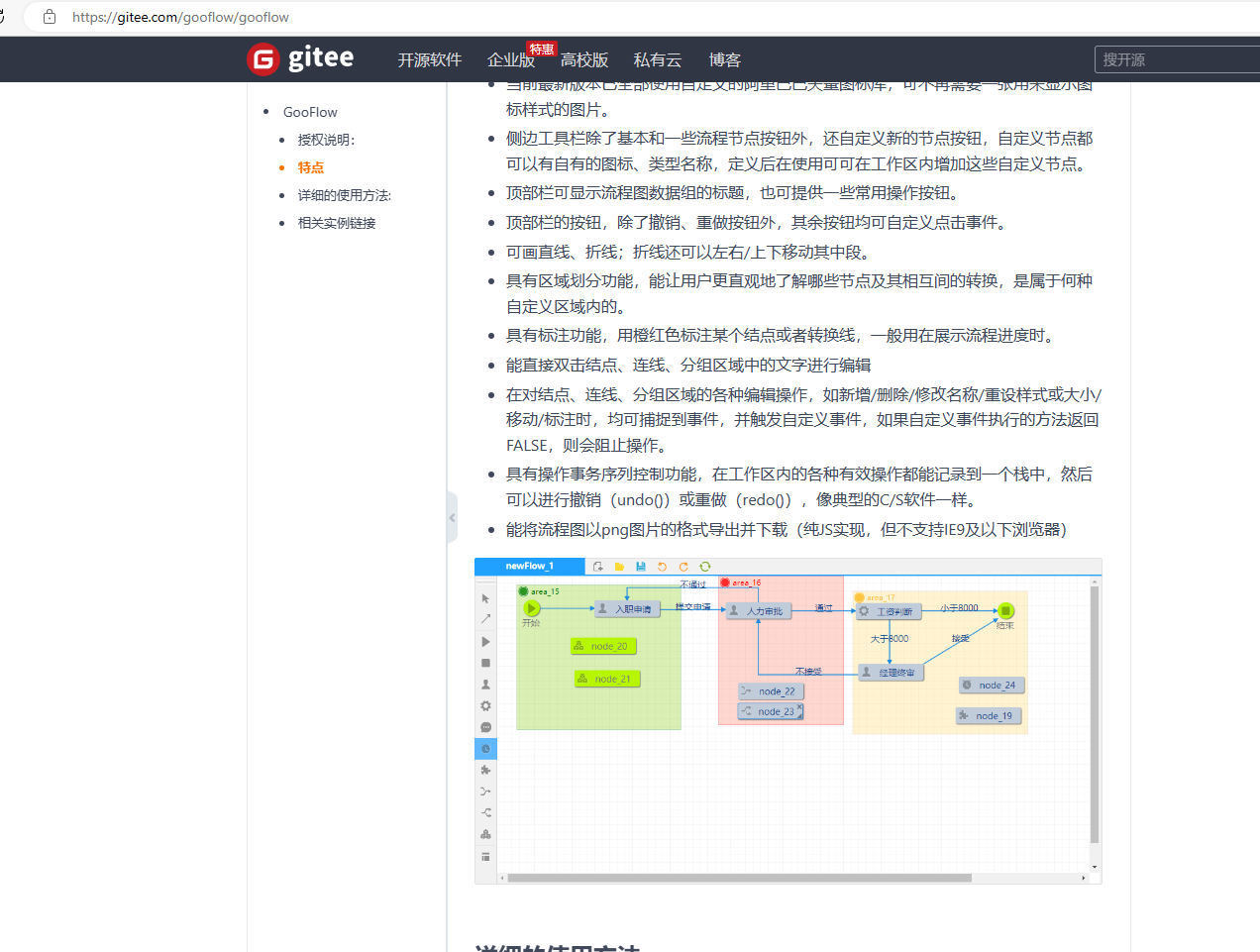
作者:潘茂盛 创建时间:2023-08-15 10:16
最后编辑:潘茂盛 更新时间:2025-05-09 11:58
最后编辑:潘茂盛 更新时间:2025-05-09 11:58